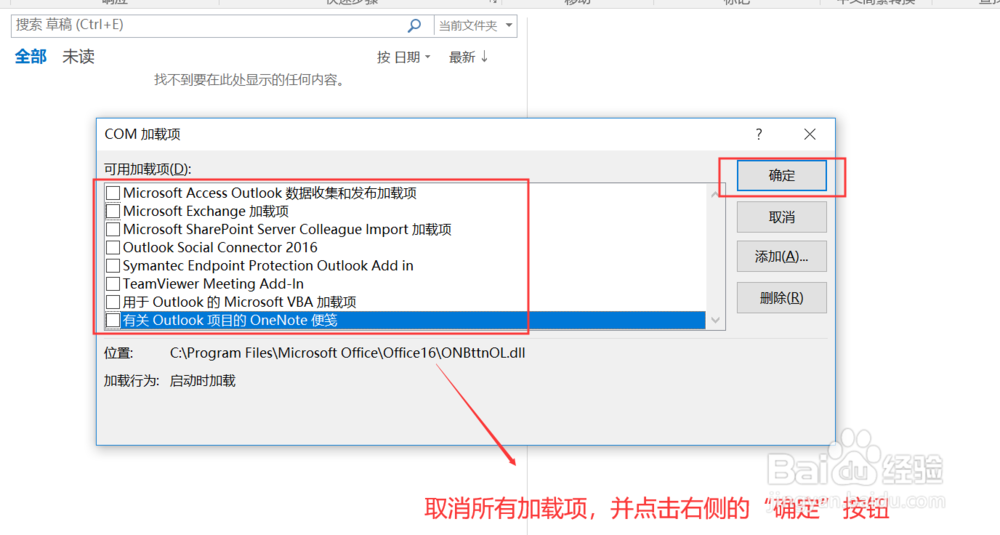如何解决Outlook邮件客户端一直启动打不开问题
1、问题界面图示,Outlook客户端软件一直保持在启动界面,就是打不开,电脑网络连接正常,重启也没用。
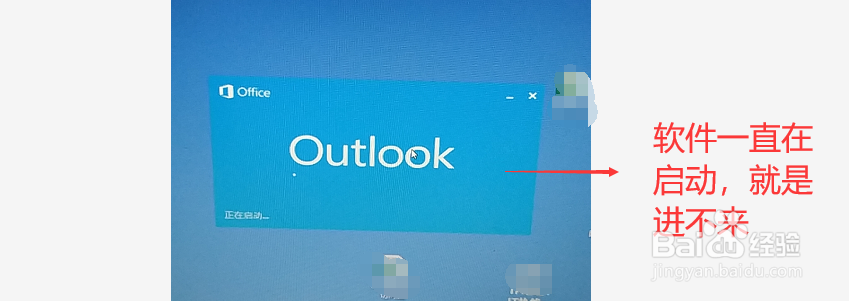
2、通过安全模式打开 outlook图1示,打开运行库,输入 outlook /safe 以安全模式打开 outlook,这种打开方式不会处理已配置的加载项。图2示,安全模式启动 outlook,如果弹出了选择配置文件窗口,直接点击“确定”即可。
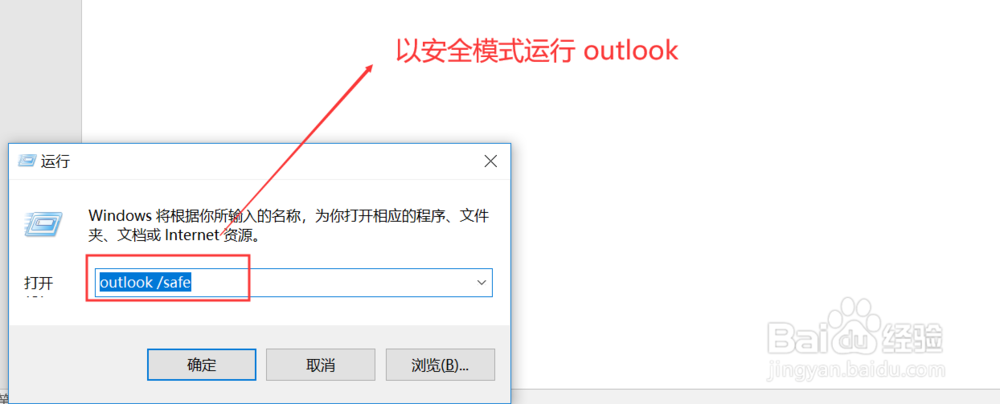
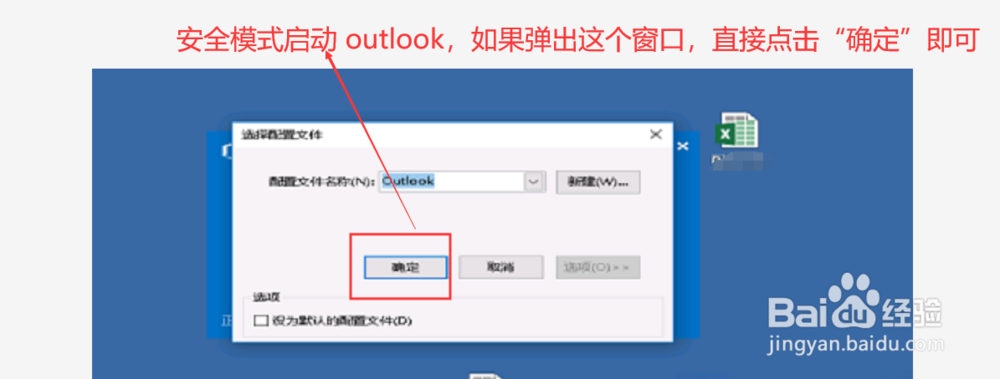
3、加载项配置:打开加载项配置窗口图1示,Outlook打开后,需要进行加载项配置,否则退出后,下次还是没法正常打开软件,点击左上角“文件”菜单图2示,点击“选项”按钮,打开Outlook选项配置窗口图3示,点击左侧的“加载项”,然后再点击右侧加载项配置窗口下方的“转到”按钮,打开加载项配置窗口
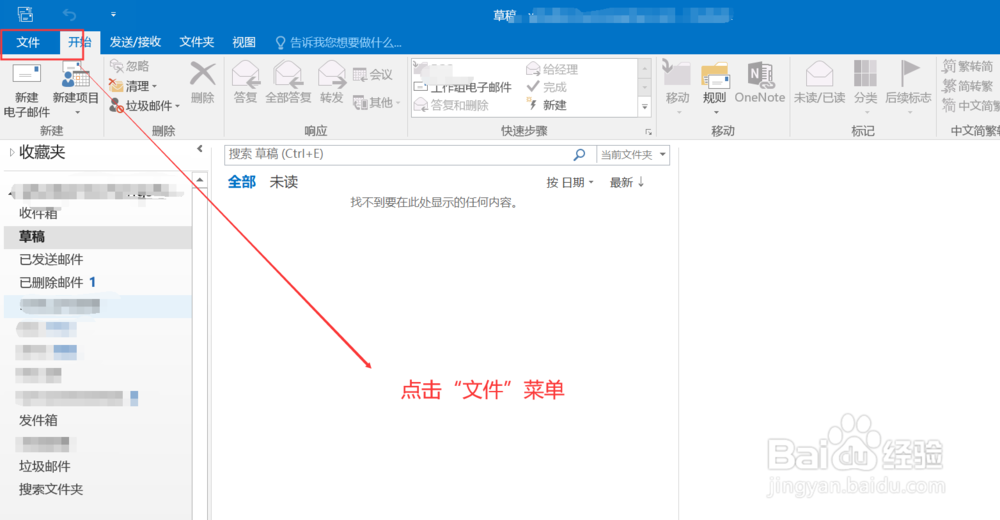


4、取消所有加载项图示,在窗口中,取消所有加载项,并确定。